Come eliminare estensione Firefox
Mozilla Firefox è stato il primo browser a portare il concetto di estensione al grande pubblico. È grazie all'intuizione dei suoi programmatori e della comunità che lo supporta se oggi possiamo arricchire il nostro browser con funzioni personalizzate, creando un programma fatto su misura per noi e le nostre esigenze, ma non tutti sanno ancora come sfruttare al meglio queste potenzialità.
Se ormai quasi tutti sono in grado di installarle, ci sono ancora molti utenti alle prime armi che non sanno come eliminare estensioni da Mozilla Firefox. Se anche tu fai parte di questi, sappi che oggi sono qui per te. Sto infatti per spiegarti passo dopo passo quanto è semplice disinstallare un'estensione installata precedentemente in Firefox senza rischiare di mettere K.O. il browser. Ecco tutto in dettaglio.
Se vuoi imparare come eliminare estensioni da Mozilla Firefox, il primo passo che devi compiere è aprire il programma tramite il suo collegamento presente sul desktop o nella barra delle applicazioni di Windows e recarti nel pannello di gestione delle estensioni cliccando sul pulsante arancione Firefox (in alto a sinistra) e selezionando la voce Componenti aggiuntivi dal menu che compare.
Nella scheda che si apre, troverai l'elenco con tutti gli add-on installati nel browser. Per eliminarne uno, non devi far altro che cliccare sul pulsante Rimuovi collocato sotto il suo nome e riavviare Firefox per rendere effettive le modifiche. Per riavviare Firefox, non devi far altro che cliccare sulla voce Riavvia adesso che compare al posto del nome dell'estensione eliminata.
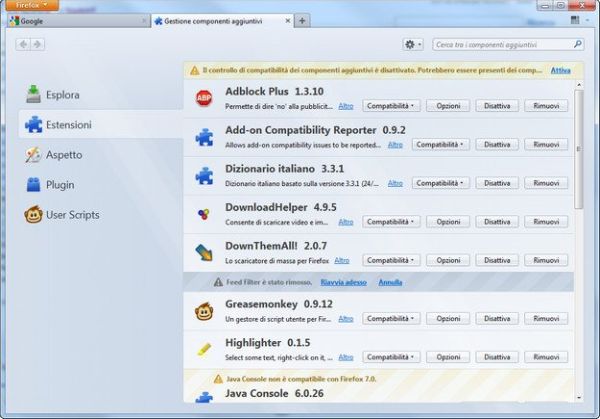
Così come visto nella guida su come eliminare estensioni da Google Chrome, anche in Firefox si possono disattivare i componenti aggiuntivi anziché disinstallarli del tutto. Se non vuoi eliminare estensioni da Mozilla Firefox ma solo disabilitarle per un determinato lasso di tempo, non devi far altro che recarti nel pannello di gestione dei componenti aggiuntivi e cliccare sul pulsante Disattiva collocato sotto il nome dell'estensione da disattivare.
Anche in questo caso, per rendere effettive le modifiche occorre riavviare il browser. Per farlo, agisci manualmente chiudendo e riaprendo il programma oppure clicca sul collegamento Riavvia adesso che compare sopra al nome dell'estensione disattivata. Le estensioni disattivate possono essere ripristinate in qualsiasi momento tornando in Firefox > Componenti aggiuntivi e cliccando sul pulsante Attiva collocato sotto al nome dell'add-on da riattivare.
